Come usare TikTok su PC
Modi per caricare e vedere video TikTok su PC ed usarlo come un'app, come si fosse su uno smartphone

TikTok è ormai diventata l'app più utilizzata dai giovani e dai giovanissimi, grazie al suo mix di video divertenti, video virali e suggerimenti che si adattano ai nostri gusti e ai video che abbiamo già visto in passato, così da creare una vera e propria "dipendenza" da nuovi video virali.
Anche se è possibile vedere i video TikTok e cercarli tramite il sito ufficiale, accedendo con un account registrato, l'app nasce per essere utilizzata solo sui telefoni, ma con alcuni semplici trucchi possiamo utilizzarla anche sul nostro computer, emulando l'app disponibile su Android ed effettuando l'accesso con lo stesso account che utilizziamo anche sullo smartphone.
OvviamenteNella guida che segue vi mostreremo infatti come usare TikTok su PC utilizzando i migliori strumenti per emulare l'app di Android o per visualizzare lo schermo del telefono anche sul monitor del computer, così da poter scegliere di volta in volta il metodo migliore per il tipo di PC in uso.
LEGGI ANCHE -> Migliori filtri ed effetti TikTok da utilizzare
Usare TikTok su PC con BlueStacks
Il metodo più semplice e immediato per usare TikTok su PC prevede l'utilizzo del programma BlueStacks, gratuito.

Dopo aver installato BlueStacks sul nostro computer avviamolo, premiamo sulla barra di ricerca del programma e cerchiamo l'app TikTok ottimizzata per l'uso dentro l'emulatore, così da poterla scaricare sull'emulatore. In alternativa possiamo anche aprire direttamente l'app Google Play Store, effettuare l'accesso con l'account Google e cercare l'app TikTok direttamente dallo store. Dopo aver aperto l'app TikTok effettuiamo l'accesso come se fossimo dal telefono personale, così da visualizzare i video condivisi dai nostri contatti e godere dei video divertenti sul monitor del computer.
Se abbiamo problemi a visualizzare i video o i contenuti di TikTok tramite l'emulatore BlueStacks premiamo sull'icona a forma di ingranaggio o su menu Impostazioni, apriamo il menu Engine e attiviamo come modalità grafica OpenGL, assicurandoci di allocare almeno 1500 MB di RAM per il funzionamento dell'emulatore (quantità minima richiesta per far girare correttamente TikTok su qualsiasi telefono).
BlueStacks è sicuramente il miglior emulatore Android per Windows e si presta benissimo per eseguire TikTok; se abbiamo problemi con questo programma vi invitiamo a leggere la nostra guida ai migliori emulatori Android per Windows, così da poter provare TikTok su altri emulatori efficaci.
Usare TikTok su PC con ApowerMirror
Altro metodo per usare TikTok su PC prevede l'installazione del programma ApowerMirror, scaricabile gratuitamente dal sito ufficiale.
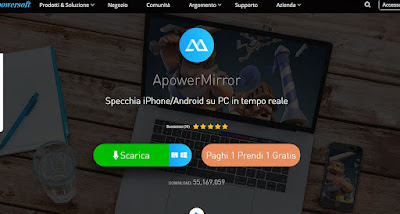
Installando questo programma potremo usare diverse applicazioni Android su PC, tra cui spiccano TikTok, Facebook, Messenger e WhatsApp. Dopo l'installazione del programma sul computer portiamoci sul nostro telefono, attiviamo il debug USB, scarichiamo l'app di accompagnamento per Android, apriamola e connettiamo il telefono con il cavo USB al computer, così da poter autorizzare il debug USB, attivando la spunta Consenti sempre da questo computer e premendo su OK.
Nella schermata successiva apparirà una finestra d'avviso sull'acquisizione dello schermo: apponiamo il segno di spunta su Non mostrare più e premiamo su Avvia adesso. Se abbiamo fatto tutto correttamente vedremo lo schermo del nostro telefono Android proiettato sul computer, così da poter usare TikTok anche su PC.
Se vogliamo proiettare lo schermo senza utilizzare il cavo USB non dobbiamo far altro che aprire l'app ApowerMirror sul telefono, premere sull'icona a forma di M, attendere la scansione della rete (dovremo lasciare il programma del PC aperto in primo piano) e, non appena compare il nome dell'app installata su PC, confermiamo su di essa per avviare la proiezione dello schermo.
Per scoprire altre app in grado di effettuare la proiezione dello schermo vi invitiamo a leggere la nostra guida su come vedere lo schermo di Android sul PC.
Usare TikTok su PC con WSATools
Su Windows 11 possiamo installare anche le app Android, utilizzando i file APK per l'installazione. Per usare TikTok su PC con questo metodo scarichiamo l'APK di TikTok dal sito APKMirror, installiamo sul nostro PC il tool ADB e Windows Subsystem for Android (ottenibile tramite Windows Insider Program) e infine scarichiamo l'app WSATools, disponibile al download dal Microsoft Store.

Dopo aver installato WSATools sul nostro computer avviamolo dal menu Start, premiamo sul tasto Select an APK, selezioniamo il file APK di TikTok scaricato in precedenza e attendiamo la fine dell'installazione. Ora potremo utilizzare TikTok come se fosse un'app nativa per il PC, ma solo se abbiamo Windows 11 installato come sistema operativo.
Per approfondire possiamo leggere le nostre guide su come attivare le app Android in Windows 11 e come scaricare e installare Windows 11.
Con i metodi visti in questa guida potremo finalmente usare TikTok su PC come se fossimo su un normale telefono cellulare. Il miglior metodo è sicuramente BlueStacks, che emula il funzionamento di Android e permette di avere TikTok in pochi e semplici passi, ma possiamo utilizzare anche il mirroring del telefono o l'installazione diretta degli APK su Windows 11 come metodo alternativo.

Posta un commento